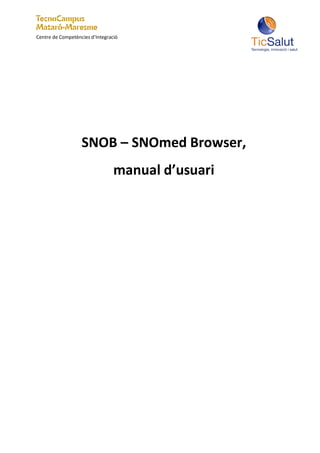
Manual usuari SNOB CAT
- 1. Centre de Competències d’Integració SNOB – SNOmed Browser, manual d’usuari
- 2. Centre de Competències d’Integració Data Versió Descripció Autor 23/04/2012 1 Esborrany inicial. Albert Graupera 03/05/2012 1.1 Revisió Ariadna Rius 07/05/2012 1.2 Funcionalitats afegides: mapeig, Albert Graupera comentaris 13/07/2012 1.3 Addició enllaços a vídeos. Albert Graupera 23/07/2012 1.4 Revisió i modificacions. Ariadna Rius 2
- 3. Centre de Competències d’Integració Índex 1 Introducció .......................................................................................................................................... 4 2 Obtenció.............................................................................................................................................. 5 3 Instal·lació i configuració...................................................................................................................... 6 4 Parts de la interfície gràfica.................................................................................................................. 8 5 Funcionalitats .................................................................................................................................... 11 5.1 Navegació jeràrquica per l’estructura ........................................................................................ 11 5.1.1 Navegació.............................................................................................................................. 11 5.1.2 Informació associada dels conceptes ..................................................................................... 12 5.2 Cerca ......................................................................................................................................... 12 5.3 Icones i accessos ràpids ............................................................................................................. 14 5.3.1 Còpia de la finestra ................................................................................................................ 14 5.3.2 Gestionar subconjunts ........................................................................................................... 15 5.3.3 Mapsets................................................................................................................................. 17 5.3.4 Post-coordinació.................................................................................................................... 18 5.3.5 Enviar comentaris .................................................................................................................. 20 5.3.6 Notes ..................................................................................................................................... 21 5.4 Menú......................................................................................................................................... 23 5.4.1 File ........................................................................................................................................ 23 5.4.2 Options.................................................................................................................................. 23 5.4.3 Tools...................................................................................................................................... 25 5.4.4 Help....................................................................................................................................... 25 3
- 4. Centre de Competències d’Integració 1 Introducció Aquest manual pretén proporcionar els coneixements bàsics sobre l’eina SNOB per tal de facilitar les primeres passes als nous usuaris que la vulguin utilitzar. En aquest document es poden trobar les passes a seguir per obtenir, instal·lar, configurar i utilitzar les funcions principals de SNOB. Aquests conceptes es trobaran explicats als apartats següents: Obtenció: S’hi explica com obtenir SNOB, proporcionant la plana web de descàrrega i les passes per descarregar el fitxer d’instal·lació. Instal·lació i configuració: Es presenta com instal·lar el navegador i com carregar l’edició espanyola de SNOMED CT, així com altres aspectes de configuració necessaris per utilitzar les funcionalitats de SNOB. Parts de la interfície gràfica: Consisteix en una relació de les parts principals de la interfície gràfica, per tal que l’usuari es familiaritzi amb la ubicació de cada funcionalitat. Funcionalitats: S’hi detallen les accions que es poden realitzar amb SNOB, i que estan representades a les parts de la interfície gràfica explicades a la secció anterior. Par d’aquest contingut també es pot trobar en versió vídeo: Obtenció i instal·lació: http://www.youtube.com/watch?v=XxDYjusCHwM Mapsets: http://www.youtube.com/watch?v=eFwt7sEXX3g 4
- 5. Centre de Competències d’Integració 2 Obtenció SNOB es pot descarregar de forma gratuïta a la secció de descàrregues de la plana web oficial: - Pàg. principal: http://snob.eggbird.eu/index.html - Descàrrega: http://snob.eggbird.eu/download.html S’iniciarà la descàrrega a la carpeta per defecte o a la indicada (depenent del navegador utilitzat). També serà necessari descarregar la versió de SNOMED CT que posteriorment es vulgui utilitzar a SNOB. Per obtenir-la es pot visitar la web de l’Oficina d’Estàdnards i Interoperabilitat de la Fundació TicSalut, en el cas de Catalunya (versions internacionals INT i ES-ARG i extensió catalana): - http://www.gencat.cat/salut/ticsalut/html/ca/dir3475/index.html O la del Ministerio de Sanidad, Servicios Sociales e Igualdad en l’àmbit espanyol (Versions internacionals INT i ES-ARG): - http://www.msps.es/profesionales/hcdsns/areaRecursosSem/snomed-ct/areaDescarga.htm En qualsevol d’ambdues planes es proporcionarà un formulari per sol·licitar la llicència de SNOMED CT 5
- 6. Centre de Competències d’Integració 3 Instal·lació i configuració L’eina no requereix d’una instal·lació prèvia, només caldrà descomprimir els fitxers descarregats de SNOB i de SNOMED CT a una carpeta (amb qualsevol ubicació). Una vegada descomprimit, executar l’aplicació mitjançant la icona: La primera vegada que s’executi s’obrirà la pantalla SETUP per tal d’indicar a SNOB quins fitxers SNOMED ha d’utilitzar i on crear la BBDD (Base de Dades). Aquí s’ha de cercar mitjançant “…” la ubicació de la carpeta que conté els fitxers de conceptes, descripcions i relacions, “SNOMED Tabular Tables”, i on emmagatzemar tota la informació, “Data directory” (es recomana emmagatzemar la BBDD en el mateix directori on s’hagi descomprimit l’aplicació, camí marcat per defecte). Finalment marcar la casella de “Database” i fer clic a “Close” per iniciar la càrrega dels fitxers, aquesta operació pot trigar uns minuts. 6
- 7. Centre de Competències d’Integració Un cop finalitzada la importació dels fitxers, es pregunta a l’usuari si vol continuar sense cap fitxer del tipus “stopwords”, fer clic a “Si”. S’inicia el procés de creació d’índexs automàticament (pot trigar uns minuts). Aquest pas habilitarà la realització de cerques pel contingut de SNOMED CT. 7
- 8. Centre de Competències d’Integració 4 Parts de la interfície gràfica SNOB consta de quatre parts principals que es corresponen amb: 1. El cercador. 2. El navegador del contingut de SNOMED CT. 3. La informació del concepte. 4. Pissarra per col·locar-hi part del navegador SNOMED CT. 1 3 4 2 3 8
- 9. Centre de Competències d’Integració Cerca: L’espai destinat a la cerca inclou un camp de text on introduir la o les paraula/es a buscar, o bé un identificador de concepte (conceptId) o descripció (descriptionId), i un botó per poder realitzar la cerca mitjançant filtres “…”. Un cop finalitzada la cerca, a la zona del navegador de SNOMED CT, es mostraran els eixos on s’han trobat coincidències, així com el nombre d’aquestes. Navegador: Cada concepte de l’edició carregada de SNOMED CT està representat en aquesta part de la interfície gràfica. La navegació es duu a terme mitjançant el doble clic de ratolí, acció que provoca el desplegament de la branca seleccionada i la visualització dels fills corresponents. Inicialment es poden observar els 19 eixos d’alt nivell de SNOMED CT. Si es selecciona, per exemple “procedimientos” s’observarà: Informació del concepte seleccionat: Quan es selecciona un concepte de l’estructura jeràrquica, se’n mostra tota la informació relacionada (descripcions i identificadors). Seguint amb l’exemple, si es té seleccionat “procedimientos”, s’observarà: 9
- 10. Centre de Competències d’Integració Pissarra: aquesta part esta destinada per col·locar-hi part de la jerarquia que ens interessi, per poder treballar paral·lelament amb dues jerarquies i poder fer consultes a SNOMED CT més eficients i precises. Tanmateix, també serveix per mostrar tots els conceptes que estan relacionats amb el concepte seleccionat inicialment. Seguint l’exemple del concepte “procedimentos”, cerquem els conceptes que l’utilitzen i els llistem en aquesta zona: 10
- 11. Centre de Competències d’Integració 5 Funcionalitats 5.1 Navegació jeràrquica per l’estructura 5.1.1 Navegació Aquesta funcionalitat permet visualitzar el contingut de SNOMED CT, navegant a través de la seva estructura jeràrquica i representada en forma d’arbre. La relació de subtipus jeràrquics mostrats inicialment i, per tant, de més alt nivell, és la següent: Cadascun d’aquests conceptes es desglossa en d’altres que, a la vegada, es conformen d’altres, i així, fins el més baix nivell. Quan es fa doble clic a sobre d’un node (concepte) de l’arbre, aquest passa a ser el node seleccionat (l’actual) i es mostren els conceptes que el conformen. El concepte seleccionat (l’actual) està ressaltat en color verd, i es mostra tota la seva informació. La navegació de conceptes de més a menys generals o de més alt a més baix nivell es realitza mitjançant el doble clic de ratolí a sobre del concepte més general. Si es vol realitzar una navegació en sentit contrari, s’haurà de seleccionar el concepte corresponent al nivell superior. Per tornar a la jerarquia inicial, també es pot realitzar mitjançant el botó “Home” (o F2). Els conceptes marcats de color verd son primitius, els vermells son compostos, blaus atributs, gris inactius en el subset seleccionat, verd clar afegits recentment al subset, i blau clar eliminats recentment del subset seleccionat. 11
- 12. Centre de Competències d’Integració 5.1.2 Informació associada dels conceptes Quan es selecciona un concepte a l’estructura jeràrquica es mostra la informació que té associada a dues parts de la interfície gràfica. Si es selecciona “acción”: - A la part dreta es mostra tota la informació relativa al concepte: - A la part inferior esquerra també es mostra informació refent al concepte, com el codi SNOMEDID i el CTV3Id. 5.2 Cerca Per tal de cercar una paraula dins l’estructura de SNOMED CT només cal introduir-la al camp “Find”. Per guardar una cerca fer clic , i s’afegirà al desplegable. És possible seleccionar el criteri de coincidència de resultats mitjançant el desplegable: Es poden afegir més filtres i regles amb l’opció : 12
- 13. Centre de Competències d’Integració Els resultats de les cerques es mostren en forma d’estructura jeràrquica de la manera següent: 13
- 14. Centre de Competències d’Integració 5.3 Icones i accessos ràpids A la part superior de la finestra de SNOB, just a sota del menú, es troben unes icones que ofereixen més funcionalitats (per accedir-hi també es pot fer amb la tecla “function” corresponent): - F2 torna a l’inici la jerarquia d’arbre. - F3 focalitza l’estructura jeràrquica en el concepte seleccionat. - F4 i F5 respectivament, retrocedeix o avança els últims passos fets sobre l’arbre jeràrquic. - F6 còpia de la finestra actual oberta. - F7 gestionar subsets. - F8 mapsets. - F9 post-coordinació. - F10 envia un mail amb comentaris sobre el concepte seleccionat. - F11 crear notes pels conceptes locals. 5.3.1 Còpia de la finestra Aquesta opció permet obrir una nova finestra SNOB amb el mateix contingut per tal de tenir una visió paral·lela del concepte. A part d’això, permet que la nova finestra oberta formi part d’una BBDD diferent a l’inicial (per exemple per una versió diferent de SNOMED CT en anglès), i de tal manera que en seleccionar un concepte del SNOB, es seleccionarà automàticament el corresponent concepte del segon SNOB obert. 14
- 15. Centre de Competències d’Integració 5.3.2 Gestionar subconjunts L’eina permet crear i modificar subconjunts. Per iniciar la creació d’un subset, es farà clic a “New…”, i se’n completarà la informació relacionada, acceptant-la amb “Ok”. Un cop creat, podem activar i desactivar el subconjunt fent clic amb el botó dret a sobre seu, de manera que en podem tenir diferents activats alhora, i afegir un concepte directament a tots ells. Per afegir un concepte, cal tenir almenys un subconjunt actiu (on afegir-l’ho), cercar-lo amb ajuda del cercador o bé per la jerarquia, fer-hi clic amb el botó dret i “afegir-ho als subsets actius”, o per treure’l “eliminar dels subsets actius”. 15
- 16. Centre de Competències d’Integració Els conceptes afegits a un subset actiu apareixeran a la jerarquia de color verd quan activem la opció de la pestanya de subconjunts “Use active subsets in search and browser”, la qual un cop activada, ens deixa mostrar únicament els conceptes del subset (actius i eliminats), o bé ens mostra tots els conceptes de SNOMED CT identificant amb gris els no relacionats, verd els relacionats i blau amb una relació eliminada. Aquesta última opció permet treballar únicament amb els conceptes que es trobin en el subset. 16
- 17. Centre de Competències d’Integració Sempre que es vulgui es pot exportar el contingut d’un subset a format CSV amb l’estructura estàndard de SNOMED CT: 5.3.3 Mapsets Si utilitzem la versió de SNOMED CT internacional (i no l’espanyola), podem importar el fitxer crossmap (des de la opció FileImport) que ens permetrà veure els mapejos de SNOMED CT amb la ICD9. Per exemple si busquem el concepte 229706001, veiem: També ens permet buscar el mapeig a la inversa, és a dir, a partir del codi ICD, veure quins conceptes SNOMED CT té relacionats. Per fer-ho, clicar la icona de “Mapsets” (o F8), i s’obrirà la finestra següent: 17
- 18. Centre de Competències d’Integració En l’espai en blanc escriure el codi ICD a cercar, clicar “Find”, i ens cercarà tots els conceptes que estiguin mapejats a aquell codi, i els mostrarà a la zona de la finestra de la jerarquia: 5.3.4 Post-coordinació La post-coordinació serveix per donar un valor real als atributs que tingui relacionat un concepte, i mostrar la sintaxi que el formarà. Per exemple, si seleccionem el concepte “hallazgo por localización”, veiem que té els següents atributs: 18
- 19. Centre de Competències d’Integració Amb ajuda de les fletxes blaves, es mostra un arbre dels possibles valors que pot adquirir aquell atribut. Amb un doble clic sobre el valor, s’assigna. Un cop assignats tots els valors, a la pestanya “Definition”, es mostra la sintaxi que el forma. 19
- 20. Centre de Competències d’Integració 5.3.5 Enviar comentaris L’aplicació permet enviar comentaris d’un concepte en format email. Per fer-ho, cal primer introduir el correu on s’enviarà, des de la opció optionssettings, pestanya comment. Senyala la casella de “send an email to:”, i indicar-hi la direcció de correu on s’enviarà. A la casella “From”, introduïm el nostre nom (de qui l’envia). Un cop completats aquests camps, per enviar el correu, només caldrà tenir seleccionat el concepte ha comentar, i prémer F10 (o la icona “Comment”). 20
- 21. Centre de Competències d’Integració Apareixen totes les especificacions que hi ha importades a la BBDD, i el concepte a comentar. 5.3.6 Notes L’aplicació permet crear notes personalitzades per cada concepte, i agrupar-les per grups. Alhora de crear una nota cal, dir al grup que pertany (existent o nou), i el text que en conformarà el cos: 21
- 22. Centre de Competències d’Integració Un cop creades les notes, es poden veure fent clic a sobre “NOTE” del concepte que vulguem consultar, o bé, mitjançant F11. Es poden veure totes les notes filtrades pels grups que s’hagin creat. 22
- 23. Centre de Competències d’Integració 5.4 Menú El menú de la part superior de la interfície gràfica de SNOB ofereix les següents funcionalitats: 5.4.1 File Permet importar i exportar fitxers de SNOMED CT, obrir nous SNOBs basats amb la mateixa o diferent BBDD per tal de treballar amb dues interfícies simultàniament (spawn). També hi ha l’apartat de propietats on es mostren tots els fitxers que s’han importat a la BBDD oberta. 5.4.2 Options “Settings” permet modificar aspectes de la interfície, així com definir el namespace, els signes separadors utilitzats per la creació del índex, entre altres opcions (els colors en què es mostren els conceptes, la informació que volem veure de cada concepte com FSN, SIN…). Per exemple, per deshabilitar l’opció de veure les descripcions FSN dels conceptes: 23
- 24. Centre de Competències d’Integració 24
- 25. Centre de Competències d’Integració Des d’aquí, mitjançant l’opció “Filters...” es pot crear o modificar els filtres utilitzats per fer les cerques en el contingut de SNOMED CT. Aquesta opció es correspon botó que es troba a la zona de cerques. Per últim, hi ha “Lexicon...”, aquesta opció serveix per importar, exportar o crear nous diccionaris lexicon. Aquests diccionaris serveixen per ampliar el mètode de cerca utilitzat i per realitzar traduccions de l’índex. 5.4.3 Tools “CLaML Importer...” serveix per importar fitxers de classificacions internacionals amb format CLaML, aquest format és distribuït per la OMS. El format CLaML és un XML simplificat. L’opció “Concept Model Checker”, valida el contingut d’un fitxer. “Sanity Checker…” recorre tots els conceptes de la BBDD cercant aquells que tinguin “problemes”, és a dir, que per exemple no tinguin cap relació i per tan, estiguin penjats. L’eina “Lexicon…” permet traduir els mots de l’índex. 5.4.4 Help “Instructions…” és necessari tenir Internet, ja que l’ajuda que ofereix l’eina és a partir d’Internet a la pàgina oficial. 25
